Remoção do adware do TeachPad do seu sistema operativo
Vírus MacTambém conhecido como: Anúncios por TeachPad
Faça uma verificação gratuita e verifique se o seu computador está infectado.
REMOVER AGORAPara usar a versão completa do produto, precisa de comprar uma licença para Combo Cleaner. 7 dias limitados para teste grátis disponível. O Combo Cleaner pertence e é operado por RCS LT, a empresa-mãe de PCRisk.
O que é TeachPad?
TeachPad é uma aplicação fraudulenta que os nossos investigadores descobriram enquanto investigavam novas submissões à VirusTotal. Depois de analisar esta peça de software, descobrimos que TeachPad funciona como adware e pertence à família de malware AdLoad.
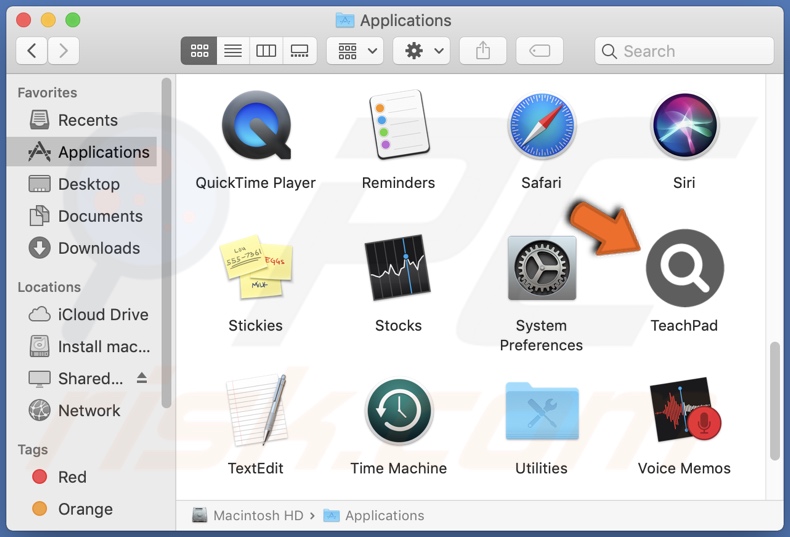
Visão geral do adware TeachPad
O software apoiado pela publicidade (adware) é concebido para executar campanhas publicitárias intrusivas. Por outras palavras, exibe anúncios em websites visitados e/ou diferentes interfaces.
Estes anúncios recomendam fraudes online, páginas web e software não fiáveis/judiciais, e até malware. Alguns anúncios intrusivos podem executar scripts para fazer descarregamentos/instalações sem o consentimento do utilizador - ao serem clicados.
É de notar que qualquer produto legítimo encontrado através destes anúncios é pouco provável que seja promovido pelos seus criadores reais. Em vez disso, esta promoção é feita por vigaristas que abusam dos programas de afiliação dos produtos para obterem comissões ilegítimas.
Deve ser mencionado que o adware pode não exibir anúncios se certas condições forem inadequadas, por exemplo, especificações de navegadores/sistemas incapazes, sites particulares não são visitados, ou similares. Contudo, independentemente de o TeachPad exibir ou não anúncios - a sua presença num sistema põe em perigo a segurança do dispositivo/utilizador.
Além disso, o TeachPad pode ter funcionalidades de "sequestrar navegador", uma vez que são típicas para o software suportado por publicidade AdLoad. No entanto, não observámos nenhuma durante os testes.
Além disso, o TeachPad tem provavelmente capacidades de rastreio de dados. A informação direccionada pode incluir: URLs visitados, páginas visualizadas, consultas pesquisadas, nomes de utilizador/palavras-passe, detalhes pessoalmente identificáveis, dados relacionados com finanças, etc. A informação recolhida pode ser então partilhada com e/ou vendida a terceiros (potencialmente, criminosos cibernéticos).
Em suma, a presença de software como o TeachPad em dispositivos pode conduzir a infecções do sistema, problemas graves de privacidade, perdas financeiras e até roubo de identidade.
| Nome | Anúncios por TeachPad |
| Tipo de Ameaça | Adware, malware para Mac, vírus para Mac |
| Nomes de Detecção | Avast (MacOS:Agent-TX [Trj]), Combo Cleaner (Adware.MAC.Generic.27196), ESET-NOD32 (Uma Variante De OSX/Adware.Synataeb.G), Fortinet (Adware/Synataeb!OSX), Lista Completa (VirusTotal) |
| Informação Adicional | Esta aplicação pertence à família de malware Adload. |
| Sintomas | O seu Mac torna-se mais lento que o normal, vê anúncios pop-up indesejados, é redireccionado para sites duvidosos. |
| Métodos de Distribuição | Anúncios pop-up enganosos, instaladores de software gratuitos (agregação), instaladores de Flash Player falsos, descarregamentos de ficheiros torrent. |
| Danos | Rastreio do navegador da Internet (potenciais problemas de privacidade), exibição de anúncios indesejados, redirecionamentos para sites duvidosos, perda de informações privadas. |
| Remoção do Malware (Windows) |
Para eliminar possíveis infecções por malware, verifique o seu computador com software antivírus legítimo. Os nossos investigadores de segurança recomendam a utilização do Combo Cleaner. Descarregar Combo CleanerO verificador gratuito verifica se o seu computador está infectado. Para usar a versão completa do produto, precisa de comprar uma licença para Combo Cleaner. 7 dias limitados para teste grátis disponível. O Combo Cleaner pertence e é operado por RCS LT, a empresa-mãe de PCRisk. |
Exemplos de adware
Analisamos milhares de aplicações do tipo adware; OperationReview, AnalyzerSystem, e ComputingInvolve são apenas alguns exemplos.
Este software parece tipicamente legítimo e oferece funcionalidades "úteis". Contudo, estas funções raramente funcionam como anunciado, e na maioria dos casos - não funcionam de todo. Portanto, não só o software apoiado pela publicidade é inútil, como também representa ameaças à integridade do dispositivo e à privacidade do utilizador.
Como é que TeachPad foi instalado no meu computador?
O adware é distribuído usando a táctica de marketing de agregação - agregar instaladores regulares de programas com suplementos indesejados/maliciosos. Descarregar a partir de canais não fidedignos (por exemplo, sites não oficiais e gratuitos, redes de partilha entre pares, etc.) e instalações apressadas aumentam o risco de permitir a agregação de conteúdos no dispositivo.
Além disso, os anúncios intrusivos proliferam o software apoiado pela publicidade. Uma vez clicados, alguns destes anúncios podem executar scripts para fazer descarregamentos/instalações furtivas. Os actualizadores/instaladores falsos do Adobe Flash Player também são utilizados na distribuição.
O adware também é promovido através de páginas web de descarregamento duvidoso e sites fraudulentos. Os utilizadores entram normalmente nestes sítios web através de redireccionamentos causados por URLs incorrectamente inseridos, anúncios intrusivos, notificações de spam de navegador, páginas que utilizam redes de publicidade fraudulenta, ou adware instalado (com capacidades de abertura forçada de navegador).
Como evitar a instalação de adware?
Recomendamos vivamente a pesquisa de produtos de software antes de descarregar/instalar e/ou comprar. Além disso, todos os descarregamentos devem ser efectuados a partir de canais oficiais e verificados. Ao instalar, é importante ler termos, estudar possíveis opções, utilizar as definições "Personalizado/Avançado", e optar por não utilizar todas as aplicações, ferramentas, características, etc. adicionais.
Outra recomendação é ter cuidado ao navegar, uma vez que conteúdos ilegítimos e maliciosos geralmente parecem inofensivos. Por exemplo, anúncios intrusivos parecem legítimos mas redireccionados para sítios não fiáveis/questionáveis (por exemplo, encontros de adultos, jogos de azar, pornografia, etc.).
Se experimentar estes anúncios/redirecionamentos, verifique o sistema e remova imediatamente todas as aplicações suspeitas e extensões/plug-ins do navegador. Se o seu computador já estiver infectado com o Routes, recomendamos executar uma verificação com para eliminar automaticamente este adware.
Janela pop-up exibida assim que a instalação do adware TeachPad for terminada:
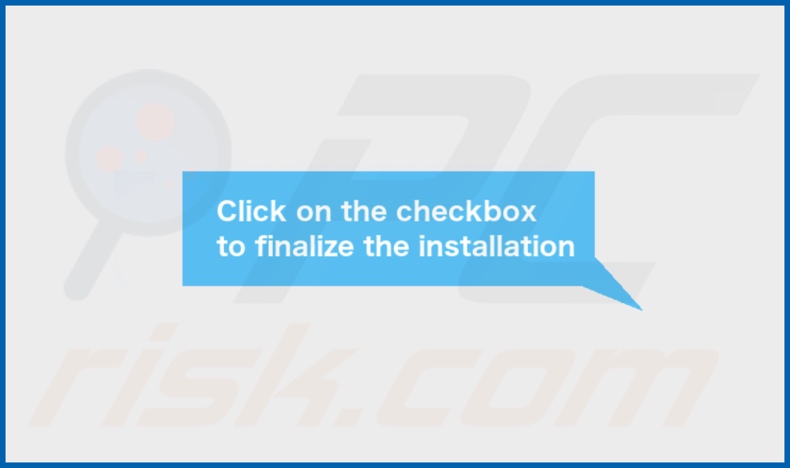
Pasta de instalação do adware TeachPad:
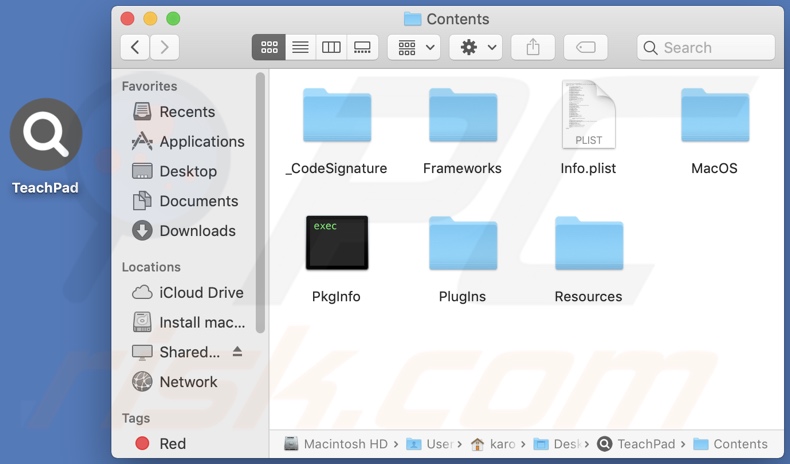
Remoção automática instantânea do malware:
A remoção manual de ameaças pode ser um processo moroso e complicado que requer conhecimentos informáticos avançados. O Combo Cleaner é uma ferramenta profissional de remoção automática do malware que é recomendada para se livrar do malware. Descarregue-a clicando no botão abaixo:
DESCARREGAR Combo CleanerAo descarregar qualquer software listado no nosso website, concorda com a nossa Política de Privacidade e Termos de Uso. Para usar a versão completa do produto, precisa de comprar uma licença para Combo Cleaner. 7 dias limitados para teste grátis disponível. O Combo Cleaner pertence e é operado por RCS LT, a empresa-mãe de PCRisk.
Menu rápido:
- O que é TeachPad?
- PASSO 1. Remova os ficheiros e pastas relacionados a TeachPad do OSX.
- PASSO 2. Remova os anúncios TeachPad do Safari.
- PASSO 3. Remova o adware TeachPad do Google Chrome.
- PASSO 4. Remova os anúncios TeachPad do Mozilla Firefox.
O vídeo demonstra como remover o adware TeachPad usando o Combo Cleaner:
Remoção do adware TeachPad :
Remova as aplicações potencialmente indesejadas relacionadas a TeachPad da sua pasta "Aplicações":

Clique no ícone Finder. Na janela do Finder, seleccione "Aplicações". Na pasta aplicações, procure por "MPlayerX", "NicePlayer", ou outras aplicações suspeitas e arraste-as para a Reciclagem.
Após remover a(s) aplicação(s) potencialmente indesejada(s) que causa anúncios online, verifique o seu Mac por qualquer componente indesejado restante.
DESCARREGAR removedor de infeções por malware
Combo Cleaner faz uma verificação se o seu computador estiver infetado. Para usar a versão completa do produto, precisa de comprar uma licença para Combo Cleaner. 7 dias limitados para teste grátis disponível. O Combo Cleaner pertence e é operado por RCS LT, a empresa-mãe de PCRisk.
Remova os ficheiros e pastas relacionados a anúncios por teachpad:

Clique no ícone do Finder, no menu de barras. Escolha Ir, e clique em Ir para Pasta...
 Verifique por ficheiros gerados por adware na pasta /Library/LaunchAgents:
Verifique por ficheiros gerados por adware na pasta /Library/LaunchAgents:

Na pasta Ir para...barra, tipo: /Library/LaunchAgents
 Na pasta "LaunchAgents", procure por ficheiros adicionados recentemente suspeitos e mova-os para a Reciclagem. Exemplos de ficheiros gerados pelo adware - “installmac.AppRemoval.plist”, “myppes.download.plist”, “mykotlerino.ltvbit.plist”, “kuklorest.update.plist”, etc. Comumente o adware instala vários ficheiros no mesmo string.
Na pasta "LaunchAgents", procure por ficheiros adicionados recentemente suspeitos e mova-os para a Reciclagem. Exemplos de ficheiros gerados pelo adware - “installmac.AppRemoval.plist”, “myppes.download.plist”, “mykotlerino.ltvbit.plist”, “kuklorest.update.plist”, etc. Comumente o adware instala vários ficheiros no mesmo string.
 Verifique para adware gerado por ficheiros na pasta /Library/Application Support:
Verifique para adware gerado por ficheiros na pasta /Library/Application Support:

Na pasta Ir para...barra, tipo: /Library/Application Support
 Na pasta "Application Support", procure qualquer pasta suspeita recém-adicionada. Por exemplo, "MPlayerX" ou tese "NicePlayer" e mova as pastas para a Reciclagem.
Na pasta "Application Support", procure qualquer pasta suspeita recém-adicionada. Por exemplo, "MPlayerX" ou tese "NicePlayer" e mova as pastas para a Reciclagem.
 Verifique por ficheiros gerados por adware na pasta ~/Library/LaunchAgents:
Verifique por ficheiros gerados por adware na pasta ~/Library/LaunchAgents:

Na barra Ir para Pasta, escreva: ~/Library/LaunchAgents

Na pasta "LaunchAgents", procure por ficheiros adicionados recentemente suspeitos e mova-os para a Reciclagem. Exemplos de ficheiros gerados pelo adware - “installmac.AppRemoval.plist”, “myppes.download.plist”, “mykotlerino.ltvbit.plist”, “kuklorest.update.plist”, etc. Comumente o adware instala vários ficheiros no mesmo string.
 Verifique por ficheiros gerados por adware na pasta /Library/LaunchDaemons:
Verifique por ficheiros gerados por adware na pasta /Library/LaunchDaemons:
 Na pasta Ir para...barra, tipo: /Library/LaunchDaemons
Na pasta Ir para...barra, tipo: /Library/LaunchDaemons

Na pasta "LaunchDaemons", procure qualquer ficheiro suspeito recém-adicionado. Por exemplo “com.aoudad.net-preferences.plist”, “com.myppes.net-preferences.plist”, "com.kuklorest.net-preferences.plist”, “com.avickUpd.plist”, etc., e mova-os para a Reciclagem.
 Verifique o seu Mac com o Combo Cleaner:
Verifique o seu Mac com o Combo Cleaner:
Se seguiu todas as etapas na ordem correta, o Mac deve estar livre de infecções. Para ter certeza de que seu sistema não está infectado, execute uma verificação com o Combo Cleaner Antivirus. Descarregue-o AQUI. Depois de descarregar o ficheiro, clique duas vezes no instalador combocleaner.dmg, na janela aberta, arraste e solte o ícone Combo Cleaner no topo do ícone Applications. Agora abra a sua barra de lançamento e clique no ícone Combo Cleaner. Aguarde até que o Combo Cleaner atualize seu banco de dados de definições de vírus e clique no botão "Start Combo Scan".

O Combo Cleaner irá analisar o seu Mac em pesquisa de infecções por malware. Se a verificação antivírus exibir "nenhuma ameaça encontrada", isso significa que pode continuar com o guia de remoção, caso contrário, é recomendável remover todas as infecções encontradas antes de continuar.

Depois de remover os ficheiros e pastas gerados pelo adware, continue a remover extensões fraudulentas dos seus navegadores de Internet.
Remoção do anúncios por teachpad dos navegadores de Internet:
 Remova extensões fraudulentas do Safari:
Remova extensões fraudulentas do Safari:
Remova anúncios por teachpad as extensões relacionada ao Safari:

Abra o navegador Safari, a partir do menu de barra, selecione "Safari" e clique em "Preferências ...".

Na janela de preferências, selecione "Extensões" e procure por qualquer extensão suspeita recém-instalada. Quando localizada clique no botão "Desinstalar" ao lado dela/delas. Note que pode desinstalar seguramente todas as extensões do seu navegador Safari - não são cruciais para o funcionamento normal do navegador.
- Se continuar a ter problemas com redirecionamentos de navegador e anúncios indesejados - Restaure o Safari.
 Remova os plugins fraudulentos do Mozilla Firefox:
Remova os plugins fraudulentos do Mozilla Firefox:
Remova anúncios por teachpad add-ons relacionados ao Mozilla Firefox:

Abra o navegador Mozilla Firefox. No canto superior direito do ecrã, clique no botão "Abrir Menu" (três linhas horizontais). No menu aberto, escolha "Add-ons".

Escolha o separador "Extensões" e procure os complementos suspeitos recém-instalados. Quando localizado clique no botão "Desinstalar" ao lado dele/deles. Note que pode desinstalar seguramente todas as extensões do seu navegador Mozilla Firefox - não são cruciais para o funcionamento normal do navegador.
Se continuar a ter problemas com redirecionamentos de navegador e anúncios indesejados - Restaure o Mozilla Firefox.
 Remova as extensões fraudulentas do Google Chrome:
Remova as extensões fraudulentas do Google Chrome:
Remova anúncios por teachpad add-ons relacionados ao Google Chrome:

Abra o Google Chrome e clique no botão "menu Chrome" (três linhas horizontais), localizado no canto superior direito da janela do navegador. A partir do menu flutuante, escolha "Mais Ferramentas" e selecione "Extensões".

Escolha a janela "Extensões" e procure os add-ons suspeitos recém-instalados. Quando localizado clique no botão "Reciclagem" ao lado dele/deles. Note que pode desinstalar seguramente todas as extensões do seu navegador Google Chrome - não são cruciais para o funcionamento normal do navegador.
Se continuar a ter problemas com redirecionamentos de navegador e anúncios indesejados - Restaure o Google Chrome.
Perguntas Frequentes (FAQ)
Que dano pode causar o adware?
O adware pode diminuir a experiência de navegação e o desempenho do sistema. Normalmente recolhe dados privados, o que torna o software suportado por publicidade uma ameaça à privacidade. Para além disso, os anúncios enviados por adware podem ser enganadores/maliciosos e causar problemas graves (por exemplo, infecções do sistema, perdas financeiras, etc.).
O que faz o adware?
O adware significa software com suporte de publicidade. Funciona ao permitir a colocação de conteúdos gráficos de terceiros (vários anúncios) em websites visitados e/ou outras interfaces. Além disso, o adware pode ser capaz de abrir à força sites< e recolher dados vulneráveis.
Como é que os desenvolvedores de adware geram rendimento?
O adware gera a maior parte do lucro através de programas de afiliação, endossando vários websites, aplicações, produtos, serviços, etc. Os criadores podem ganhar comissões através de cliques publicitários, visitas a sítios, downloads de ficheiros, compras de produtos, subscrições de serviços, ou similares.
O Combo Cleaner vai remover o adware TeachPad?
Sim, o Combo Cleaner pode verificar sistemas e eliminar aplicações do tipo adware detectadas. Note-se que a remoção manual (sem ajuda de software de segurança) pode não ser o ideal. Em alguns casos, mesmo depois de o software suportado por publicidade ter sido removido (manualmente) - vários restos (ficheiros) permanecem dentro do sistema. Estes remanescentes podem continuar a funcionar e a causar problemas. Por conseguinte, é primordial eliminar completamente o adware.
Partilhar:

Tomas Meskauskas
Pesquisador especialista em segurança, analista profissional de malware
Sou um apaixonado por segurança e tecnologia de computadores. Tenho experiência de mais de 10 anos a trabalhar em diversas empresas relacionadas à resolução de problemas técnicas e segurança na Internet. Tenho trabalhado como autor e editor para PCrisk desde 2010. Siga-me no Twitter e no LinkedIn para manter-se informado sobre as mais recentes ameaças à segurança on-line.
O portal de segurança PCrisk é fornecido pela empresa RCS LT.
Pesquisadores de segurança uniram forças para ajudar a educar os utilizadores de computadores sobre as mais recentes ameaças à segurança online. Mais informações sobre a empresa RCS LT.
Os nossos guias de remoção de malware são gratuitos. Contudo, se quiser continuar a ajudar-nos, pode-nos enviar uma ajuda, sob a forma de doação.
DoarO portal de segurança PCrisk é fornecido pela empresa RCS LT.
Pesquisadores de segurança uniram forças para ajudar a educar os utilizadores de computadores sobre as mais recentes ameaças à segurança online. Mais informações sobre a empresa RCS LT.
Os nossos guias de remoção de malware são gratuitos. Contudo, se quiser continuar a ajudar-nos, pode-nos enviar uma ajuda, sob a forma de doação.
Doar
▼ Mostrar comentários